- Se você esqueceu sua senha do iPhone, é possível mudá-la com a senha do ID Apple.
- Tentar muitas vezes com a senha errada deixa o iPhone inativo. Se o dispositivo ficar totalmente desativado, pode ser necessário restaurá-lo.
- Você também pode restaurar a senha do iPhone através do iTunes, Finder ou Buscar iPhone.
Esqueci minha senha do iPhone! O que devo fazer? Esta é uma questão comum para muitos usuários de iPhone.
Além disso, inserir muitas vezes a senha errada pode deixar o iPhone desativado. Se isso acontecer, não será possível usar nenhuns aplicativos. Programas de TV, conversas e chamadas importantes... tudo será suspendido.
Isso é irritante!
Bem, sendo eu mesmo um fã de iPhone, também já passei várias vezes por esse problema. Após tentar várias dicas, finalmente consegui resolver o problema.
Para todos os usuários de iPhone, continuem lendo este artigo, aqui tenho a resposta para todas as perguntas.
Esqueceu a Senha do iPhone? A Primeira Coisa a Fazer:
Se seu iPhone está inativo, a primeira coisa que você deve fazer é relaxar. Sim! Acredite em mim. Não entre em pânico. Você tem algumas tentativas para corrigir este problema e deve tomar cada passo com cuidado.
Tente pensar em sua senha anterior. Era um aniversário? Talvez o aniversário do seu amigo? Seu aniversário de casamento ou qualquer outra data importante que você tenha escolhido para ser sua senha. Existe uma grande probabilidade de esse truque funcionar.
Outra maneira é tentar as 10 senhas mais populares, de acordo com o Instituto Hortz Gortz. Veja os detalhes na seguinte tabela.
| Senhas de 4 Dígitos Mais Populares | Senhas de 6 Dígitos Mais Populares |
|---|---|
| 1234 | 123456 |
| 0000 | 654321 |
| 2580 | 111111 |
| 1111 | 000000 |
| 5555 | 123123 |
| 5683 | 666666 |
| 0852 | 121212 |
| 2222 | 112233 |
| 1212 | 789456 |
| 1998 | 159753 |
Ainda não conseguiu desbloquear seu iPhone?
Nenhuma das estratégias acima funcionou? Agora, é possível desbloquear seu iPhone fazendo uma redefinição. Deve-se ter em mente que esta opção de redefinição, oferecida pela Apple, apagará todos os seus dados, iniciando um capítulo totalmente novo para você e seu iPhone.
Não quer perder seus dados depois de desbloquear o telefone? Não se preocupe! Há ainda uma terceira opção disponível. Mais abaixo demonstrarei como desbloquear seu iPhone sem perder dados. Não perca a seção de perguntas frequentes sobre desbloqueio do iPhone, no final do artigo, compilada especialmente para você.
Primeiro, vamos ter uma breve visão geral dos 4 métodos e, em seguida, nos aprofundaremos nos detalhes.
| Método | Taxa de Sucesso | Tempo Estimado | Apaga os Dados | Computador |
|---|---|---|---|---|
| iTunes/Finder | 40% | Algumas horas | Sim | Sim |
| Mobitrix LockAway | 99% | 30 minutos | Sim | Sim |
| Mobitrix iPhonePass | 99% | 30 minutos | Não | Sim |
| Buscar iPhone | 50% | 30 minutos | Sim | Não |
Método 1: Como Desbloquear iPhone Sem Senha?
Use o iTunes
O iTunes, desenvolvido pela Apple, é um software gratuito para gerenciar sua biblioteca de músicas e, mais importante, para restaurar seus dispositivos. Este método requer que o iPhone esteja no Modo de Recuperação. Vejamos como funciona:
Vantagens:
- É seguro.
- É gratuito.
Desvantagens:
- Todos os dados serão apagados.
- Demora muito tempo e tem uma taxa de sucesso muito baixa.
Etapas
- Prepare um computador (Windows ou Mac), um cabo USB e certifique-se de que o iTunes ou o Finder está instalado.
- Desligue o iPhone e coloque-o no href="https://support.apple.com/en-us/HT204306"target="_blank" rel="noopener noreferrer">Modo de Recuperação.
- Restaure o iPhone: Encontre o iPhone no Finder ou no iTunes.
- Você poderá ver a opção "Restaurar" ou "Atualizar". Clique em "Restaurar" e o processo será iniciado.
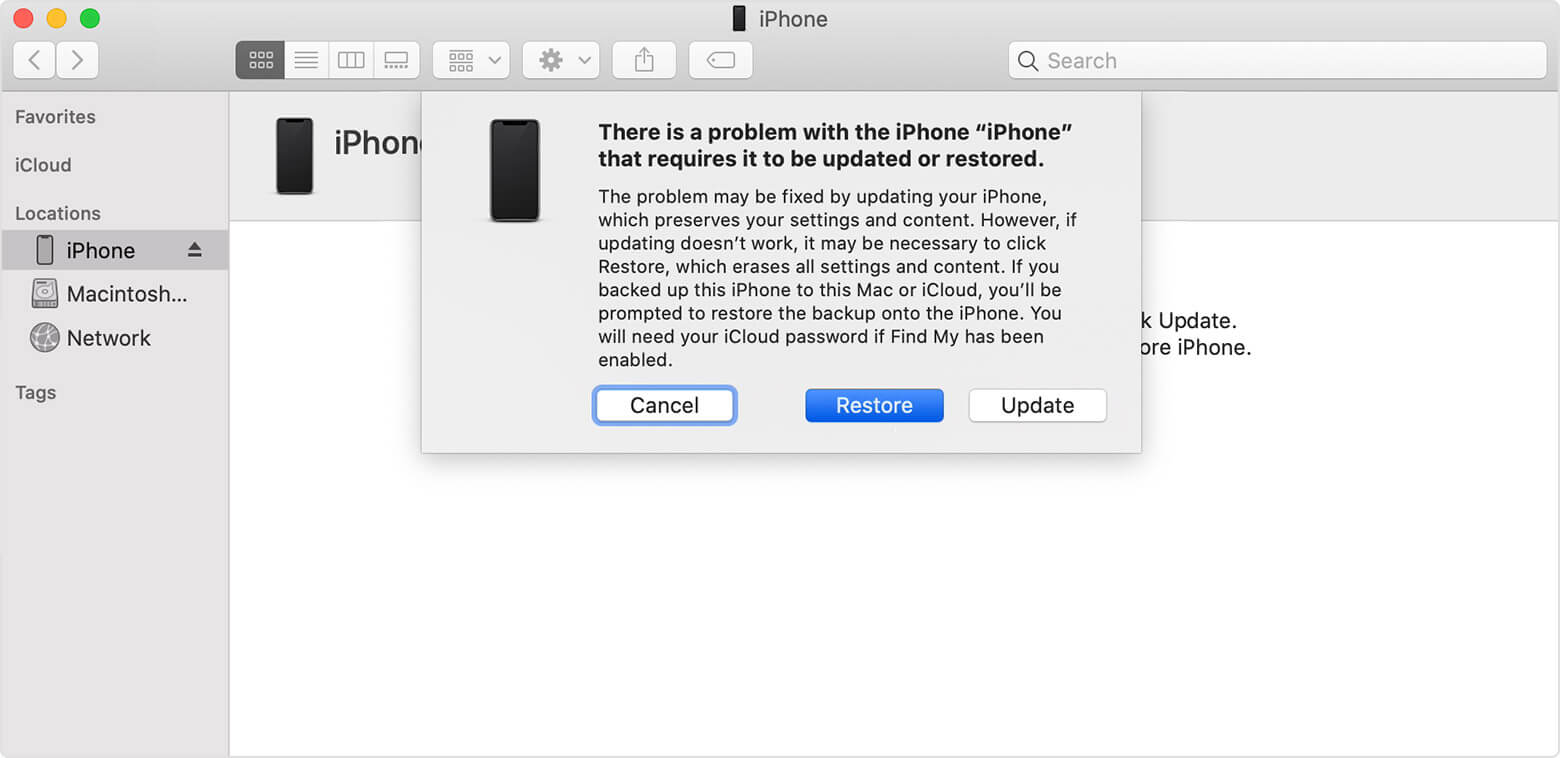
apagar o iPhone através do modo de recuperação
Observação:
- Desligue o iPhone e volte a ligá-lo para confirmar se a tela ainda pede senha.
- Se o download demorar mais de 15 minutos e o dispositivo sair do Modo de Recuperação, deixe o processo terminar. Depois desligue o iPhone e tente novamente.
No entanto, como vimos acima, este método tem algumas desvantagens. Você pode se deparar com problemas como, "O iTunes não conseguiu conectar porque o iPhone está bloqueado com uma senha. Digite a senha para usar o iPhone com o iTunes".
Então, existe algum método mais eficiente do que o iTunes? Sim, graças à tecnologia moderna, agora temos as ferramentas necessárias para resolver este problema.
A solução ideal deve ser algo que não precise da senha e que não dê erros. Quer saber como? Continue lendo!
Método 2: Como Desbloquear iPhone Sem Senha com o Mobitrix LockAway
Eu esqueci minha senha do iPhone várias vezes e fiquei cansado de usar o iTunes, então experimentei algumas alternativas. Finalmente, desbloqueei meu iPhone com uma ferramenta muito eficiente, chamada Mobitrix LockAway. Não foi necessária a senha e não deu nenhuns erros. Experimente e veja você mesmo.
O que o Mobitrix LockAway pode fazer?
O Mobitrix LockAway desbloqueia iPhones e Touch ID ou Face ID sem senha.
Vantagens do LockAway:
- Demorou apenas 20 minutos para desbloquear meu iPhone.
- Etapas muito simples.
- Taxa de sucesso de 99%.
Etapas
- Baixe e instale o Mobitrix LockAway.
- Conecte o iPhone ao computador usando um cabo USB.
- Comece a remover.

Usar o Mobitrix LockAway para Desbloquear Senha da Tela
Precisando apenas de 30 minutos e com uma taxa de sucesso de 99%, o Mobitrix LockAway é incrível. Usei este software várias vezes e nunca fiquei desapontado.
Mas, e se você não tem nenhum backup e os dados armazenados no dispositivo são muito importantes? Não se preocupe, a Mobitrix também tem uma solução que não resulta em perda de dados, mas é um pouco mais complexa, então vamos a isso!
Método 3: Como Desbloquear iPhone Sem Senha Sem Perder Dados?
O iPhonePass é uma ferramenta que desbloqueia a senha do iPhone sem perder dados. A parte melhor, é grátis.
Vantagens do Mobitrix iPhonePass:
- É muito conveniente e totalmente gratuito.
- O processo de desbloqueio garante a segurança de seus dados.
- Geralmente, demora apenas 30 minutos para remover a senha.
- Esta ferramenta pode desbloquear iPhone 5s – iPhone 16.
Desvantagens do Mobitrix iPhonePass:
- Não suporta modelos lançados após o iPhone X.
- Não funciona em Windows.
- Pode ser um pouco arriscado ativar e desativar o jailbreak.
Etapas:
- Prepare um MacBook e baixe a ferramenta de jailbreak chamada checkra1n.
- O checkra1n é uma ferramenta perfeita, super simples de usar. Se você quer fazer jailbreak no iPhone, eu recomendo vivamente essa ferramenta. Mas tenha em atenção que ela apenas é compatível com o sistema macOS.
- Inicie o checkra1n e clique em Iniciar, para fazer o jailbreak.
- Não desconecte o iPhone durante a instalação do jailbreak.

Mobitrix LockAway - Iniciar o Checkra1n e clicar em Iniciar

Mobitrix LockAway - Instalar o jailbreak
- Não configure o iPhone imediatamente após fazer o jailbreak.
- Conecte o iPhone ao MacBook.
- Crie uma ligação de rede para o iPhone e o Mac.
- Inicie a Linha de Comando do MacBook e digite o comando "iproxy 22 44".
- Use o iPhonePass para remover a senha da tela. Depois faça clique duplo e apague o arquivo "deliphonepass.sh".

Mobitrix LockAway - Instalar o jailbreak

Mobitrix LockAway - Instalar o jailbreak
Parabéns! A senha do iPhone foi removida. Agora você pode usar o iPhone normalmente e todos os seus dados estão intactos.
O Mobitrix LockAway e o iPhonePass, para além de serem métodos muito vantajosos, são as ferramentas que você precisa para uma situação assim.
Isso nos leva à parte 4, que é a funcionalidade "Buscar iPhone", que pode ser usada numa situação de iPhone perdido.
Método 4: Como Desbloquear iPhone Sem Senha com o Buscar iPhone
Para desbloquear um iPhone sem a senha e sem um computador, você precisa ativar a funcionalidade Buscar iPhone. Preste atenção aos requisitos desse método:
Vantagens:
- É seguro e gratuito.
- Funciona na web, independentemente das limitações do dispositivo.
Desvantagens:
- O iPhone bloqueado deve ter o aplicativo Buscar ativado.
- É necessário o ID Apple e a senha do iPhone inativo.
- O iPhone inativo deve estar conectado à Internet.
- Este método apaga todos os dados no iPhone, que apenas podem ser recuperados se existir uma cópia de segurança.
Etapas
- Primeiro, inicie sessão em iCloud.com com o ID Apple (o ID que está associado ao telefone) em um computador ou tablet.
- Vá para Buscar iPhone, clique em Todos os Dispositivos e selecione o iPhone pretendido.
- Agora, clique em Apagar iPhone na janela de informações do dispositivo. Esta opção apagará todos os dados e o iPhone será revertido para as configurações de fábrica.

como redefinir iphone para padrões de fábrica via icloud
Você ainda está confuso? Eu estou aqui para ajudar. Na parte seguinte estão todas as perguntas que eu tive durante o processo, bem como as respostas que encontrei no Google. Tire mais uns minutos e veja se aqui tem a resposta para sua pergunta também.
Perguntas Frequentes sobre "Esqueci Minha Senha do iPhone"

perguntas frequentes
Esqueci minha senha do iPhone, será que os assistentes na Apple Store me podem ajudar a desbloquear o iPhone?
-
Como restaurar os dados do iPhone após restaurar as configurações de fábrica?
-
E se o iPhone bloqueado tem ativada a autenticação de dois fatores?
Basicamente não. Você pode tentar contactar o suporte Apple, mas eles precisarão de muitas credenciais de autenticação, para provar que você é o real dono do iPhone. Pode ser necessário esperar por alguns dias ou mais.
Para isso, você deve configurar o iPhone e restaurá-lo a partir do backup mais recente. Se você está usando o iCloud (ou o iTunes) corretamente, o backup mais recente deve ter apenas algumas horas ou 1 ou 2 dias. Assim, a perda de dados será mínima.
Se você ativou a autenticação de dois fatores, o segundo dispositivo Apple já deve ter sido configurado com antecedência.
Se esse dispositivo consegue receber o código de verificação da Apple, não deve haver qualquer problema, quer seja um Apple Watch, iPad, iPod Touch ou Mac.
Este artigo é um guia detalhado com todas as instruções necessárias para resolver o problema "esqueci minha senha do iPhone".
Com as dicas aqui mencionadas, especialmente o Mobitrix LockAway e o iPhonePass, você tem todas as ferramentas necessárias para resolver este problema de forma rápida e aceder novamente ao seu iPhone!

